こんにちは。hidekiです。
今回は初心者向け講座としてPCのショートカットキーについてご紹介します。
今やPCやスマホを使用できるのは当たり前の世の中になりましたが、未だに苦手な人もいますよね。
ブログで記事執筆速度を上げるには、便利なショートカットキー覚える事は必須です。
ぜひ身に付けてくださいね(^^)/
ショートカットキー初級編
サラリーマンも主婦の方も限られた時間のなかで記事を作っていく必要があります。その為にはなるべく効率よく、無駄な時間を省く必要があります。
そのためには、ショートカットキーを覚える事が大切です!
頭で覚えず指で覚えましょう!
まずは、ショートカットキーの初級編として下記の8つは必ず覚えましょう!(^^)!
Ctrl + A ⇒ 全体を選択
Ctrl + B ⇒ 太文字にする
Ctrl + C ⇒ 選択した場所をコピー
Ctrl + V ⇒ コピーしたものをペースト
Ctrl + Z ⇒ 1つ前の状態に戻る
Ctrl + U ⇒ 下線
Ctrl + X ⇒ 切り取り
Ctrl + S ⇒ 保存
とにかく意識的に使って感覚的に使えるようにする事が大切です。これは練習しかないので意識的に使用するようにしましょう!
ショートカットキー応用編
【クラシックエディタ】
クラシックエディタを利用してい人は下記のショートカットキーがオススメです。
Ctrl + Alt + 2 ⇒ 見出し2
Ctrl + Alt + 3 ⇒ 見出し3
Ctrl + Alt + Q ⇒ 引用
Ctrl + Alt + D ⇒ 打消し船
Ctrl + Alt + C ⇒ 中央揃え
Ctrl + Alt + R ⇒ 右揃え
Ctrl + Alt + L ⇒ 左揃え
Ctrl + Alt + U ⇒ 番号無しリスト
Ctrl + Alt + O ⇒ 番号ありリスト
Ctrl + Alt + M ⇒ 画像挿入
【ブロックエディタ】
ブロックエディタのショートカットキーはコチラがオススメです!
【/】を利用しすると下記のような一覧表が出てくるので、上下キーで選択すると便利です!
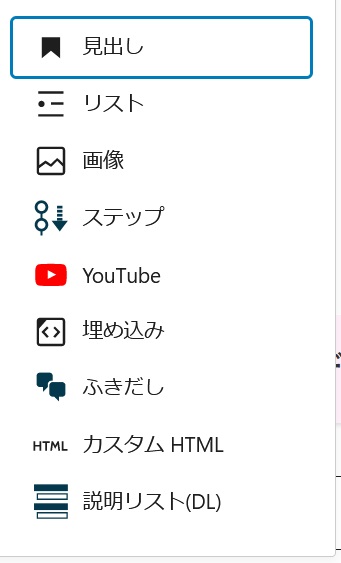
その他のショートカットキーはコチラ↓
Shift + Alt + Z ⇒ ブロックの削除
Ctrl + Alt + T ⇒ ブロックを上に作成
Ctrl + Alt + Y ⇒ ブロックを下に作成
Ctrl + Shift + Alt + T ⇒ ブロックを上へ移動
Ctrl + Shift + Alt + Y ⇒ ブロックを下へ移動
ブロックエディタの応用編は簡単です。
5つのショートカットキーと【/】さえ覚えてれば基本的な作業はスムーズにできます。
エディターツールによって覚える事が異なります。個人的にはブロックエディタが今後普及していくと想定されるため、ブロックエディタを利用していく事をお勧めします!
あなたが使用しているエディターのショートカットキーを頑張って覚えましょう(^^)












コメント